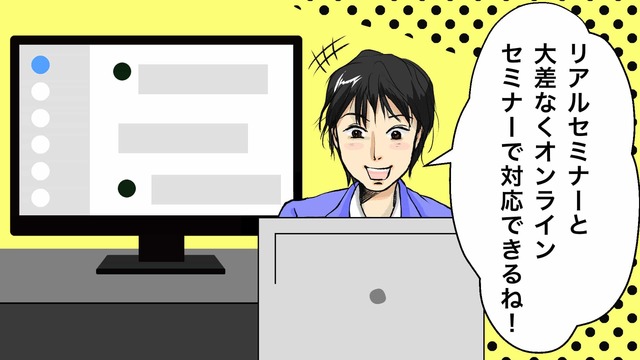営業先からオフィスに戻ると、背後から課長の明るい声が飛んできました。
「来月の社外セミナー、よろしくね!」
社外セミナーとは、顧客企業の経営者などを招いて定期的に開催しているセミナーのこと。毎回、若手社員がその準備や運営を担当するのですが、非常に面倒で手間のかかる仕事なのは誰の目にも明らか。前回の参加者は80人前後で、それだけの来場者を収容できて開催予定日時に予約できる会場を探すだけでもかなり困難です。
もちろん、営業としての業務をこなしながらセミナーの準備を進めることになります。セミナー予定日まではたった3週間。何から手を付けるべきか?どうすれば効率良く準備できる?どうすれば…。
その時です。彼の頭で、先日聞いた友人の声がこだましました。
「この前の全社会議で試してみたんだけど便利だよ、Zoom (ズーム)っていうツール」
「Zoom 、Zoom、Zoom……」
「Zoom 、Zoom、Zoom……」
3週間で間に合うか不安だった準備が10分で完了

100人近くが参加するセミナーや会議の準備は、想像以上に大変です。十分な広さが確保でき、かつセミナーに必要な設備や機器のある会場候補をいくつか選ぶだけでも相当な手間がかかります。さらに残念なことに、たとえ候補を見つけたとしても、実施したい日程の空きが既に埋まっている可能性があります。
ようやく利用できる会場を見つけても、進行プランの立案、案内状送付、会場担当者との打ち合わせ、テーマに合った著名人への講演依頼、運営スタッフとのミーティングなど……やるべきことにキリがありません。無事に当日を迎えても、予期せぬトラブルが発生することも想定しておくべきでしょう。
これだけ大変な大人数セミナーや社外会議ですが、朗報です。
煩雑な準備作業をパソコンから短時間でこなす手段があります。そう、100人まで参加できるWeb会議ツール、「Zoom (ズーム)」です。
会場となるのは、Web上のミーティングルーム。開催日時などの必要項目を入力すれば、セミナータイトルや日時、参加するためのURLを記載した招待状が瞬時に生成されます。その招待状をコピーして参加者にメールで送信すれば準備の大半が完了です。
Zoomを使うために必要なアプリのインストールとアカウント作成の時間を加えても、所要時間は約10分。当日運営もアプリ上で操作するだけなので、同僚に手伝ってもらう必要もありません。
来場者や社内から高く評価されるセミナーをZoomで実現

3週間で間に合うのかと不安だったセミナーの準備を、Zoomを使うことでたった10分程度で済ませ、当日までに残された準備は来場を促す企画書の作成や送付だけ。念のため、当日使用するZoomの操作に慣れるために、ミーティングのリハーサルも行いました。
そして迎えたセミナー当日。前回を上回る90人以上が集まったオンラインセミナーは参加者だけでなく社内からも好評で、今後の社外セミナーもZoomでという声が上司や同僚から数多く出されました。
利用条件に応じた進行プランと参加者への周知が重要

Zoomを利用するときは以下の点に注意が必要です。
- 無料プランでのミーティング時間は1回当たり40分まで
無料プランは1回当たり40分の制限があるので、たとえば前半40分は講演、後半40分は参加者からチャットで寄せられた質問に答える時間というように分けて進行プランを立てれば、2回に分けて利用できます。
Zoomには宛先を絞ったチャット機能があるので、誰への質問かを即座に判別でき、スムーズに質疑応答を行うことができます。
- ミーティング参加者は最大100人
- 参加者は事前にZoomアプリをインストールしておく必要がある
インストール方法は参加者のスマホやパソコンによって変わるので、招待状などに明記し、メールで周知しましょう。
参加者にも大きな満足感! Zoomのオンラインセミナー
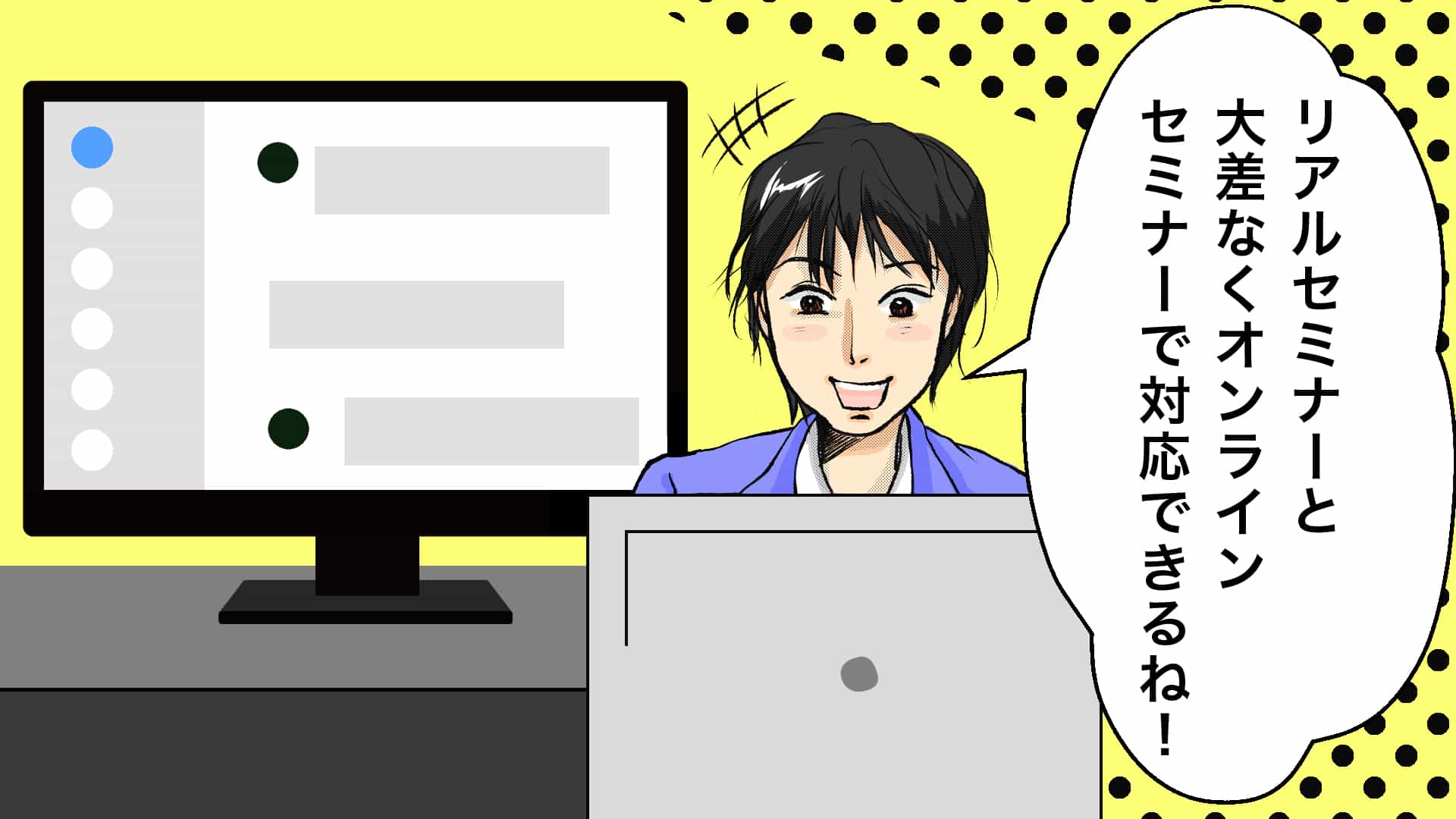
セミナーや講演会、参加者の多い会議に最適なWeb会議ツール、Zoom。
- モニターに表示されたホワイトボードにキーワードや補足事項を記しながら講演やプレゼンを実施する
- 図表や画像などをモニターで、リアルタイムに参加者と共有する
- 宛先が分かりやすいチャット機能